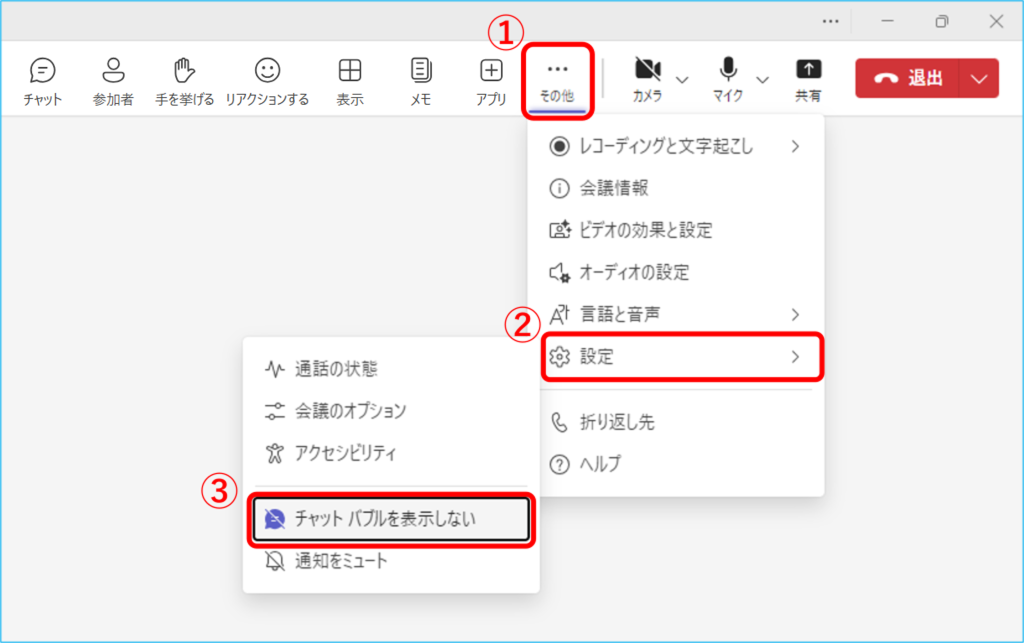Teams会議に「チャットバブル機能」が追加されました。
チャット機能は今までもありましたが、より簡単・スムーズに会話をすることができます。
また、画面上部に表示されることで会議中でも見落とさずに気付く事ができます。
例えば、大勢が参加する会議・研修時に発表者への簡単な質問もチャットバブルを使うことにより、
発表者が画面を操作せずとも確認・応答ができます。
※Teams起動時の既存設定は(有効)です。
・チャットバブル(有効時)
・チャットバブル機能を無効にする方法
チャットバブル機能(有効時)
1.チャットが投稿されると画面内上部に相手の名前・内容が表示され、確認できます。
(アイコンへの印も同時に付きます)
※チャットバブルは、投稿されてから数秒ほどで表示が消えます。
※チャット画面を表示している場合は、チャットバブルは表示されません。
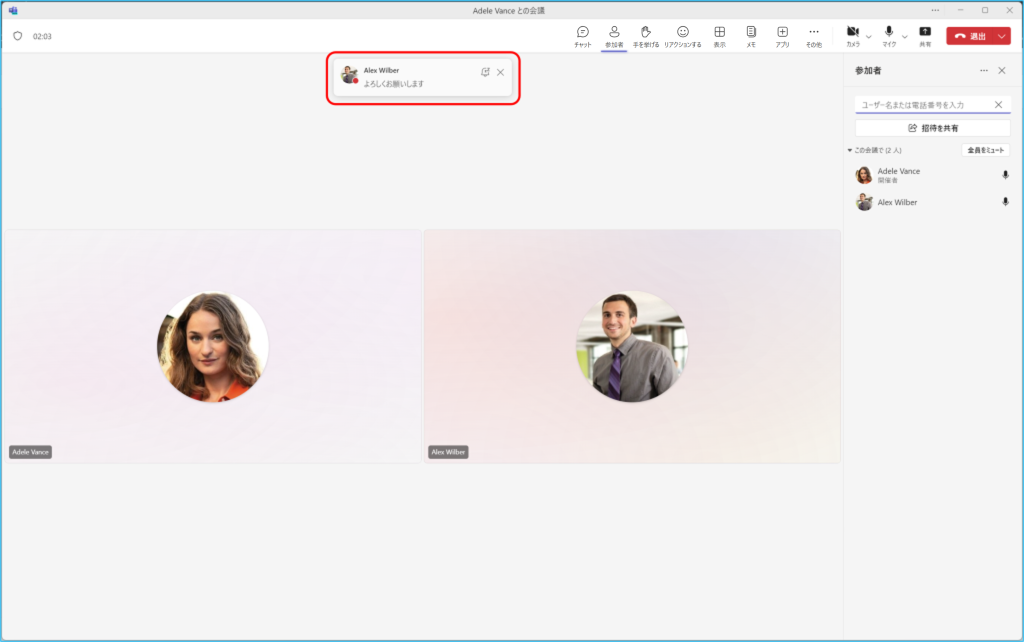
2.返信やメッセージの確認は「チャット」をクリックすることで可能となります。

チャットバブル機能を無効にする方法
会議画面にて、①【その他】⇒ ②【設定】⇒ ③【チャットバブルを表示しない】を選択します。
※【チャットバブルを表示しない】に設定後、同様の手順により【チャットバブルを表示する】に変更ができます。